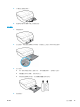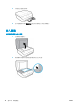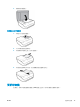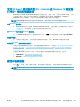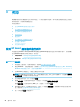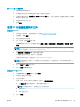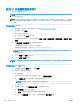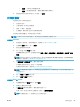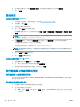user's guidance
使用 HP Smart 應用程式從 iOS、Android 或 Windows 10 裝置進
行列印、掃描和疑難排解
HP Smart (原為 HP All-in-One Printer Remote) 可協助您設定、掃描、列印、共用和管理 HP 印表機。 您可
以透過電子郵件、簡訊以及常用的雲端和社交媒體服務 (例如 iCloud、Google Drive、Dropbox 和
Facebook) 共用文件和影像。 您也可以設定新的 HP 印表機,並監控和訂購耗材。
附註:HP Smart 應用程式可能不提供所有語言版本。 某些功能並非所有印表機機型均提供。
安裝 HP Smart 應用程式
▲ HP Smart 應用程式支援 iOS、Android 和 Windows 10 裝置。 若要在裝置上安裝應用程式,請造訪
123.hp.com,並依照螢幕上的指示存取裝置的應用程式商店。
在 Windows 10 電腦上開啟 HP Smart 應用程式
▲ 安裝 HP Smart 應用程式後,從裝置桌面中,按一下開始,然後從應用程式清單中選取 HP Smart。
連線至印表機
▲ 請確認印表機已開啟,並連線至與您裝置相同的網路。 然後,HP Smart 將自動偵測印表機。
取得有關 HP Smart 應用程式的更多資訊
如需如何使用 HP Smart 進行列印、掃描和疑難排解的基本指示,請參閱位於第 20 頁的使用 HP Smart
應用程式進行列印、位於第 30 頁的使用 HP Smart 應用程式進行掃描和位於第 114 頁的從 HP Smart
應用程式取得說明 。
如需使用 HP Smart 進行列印、掃描、存取印表機功能及疑難排解問題的更多資訊,請前往:
● iOS/Android: www.hp.com/go/hpsmart-help
● Windows: www.hp.com/go/hpsmartwin-help
關閉印表機電源
按下 (「電源」按鈕)關閉印表機。 等到電源指示燈熄滅後,再拔除電源線或切斷電源延長線。
注意:如果不當關閉印表機,列印滑動架可能無法回到正確位置,進而導致墨水匣和列印品質問題。
ZHTW
使用 HP Smart 應用程式從 iOS、Android 或 Windows 10 裝置進行列印、掃描和疑難排解 19